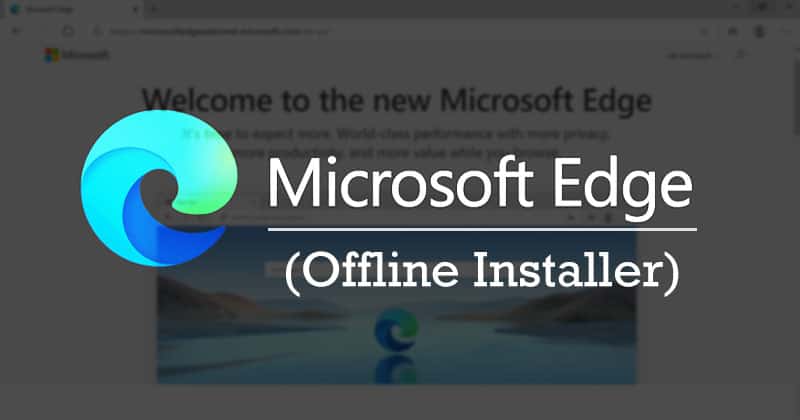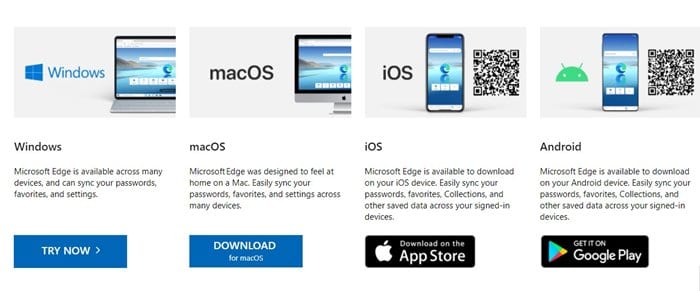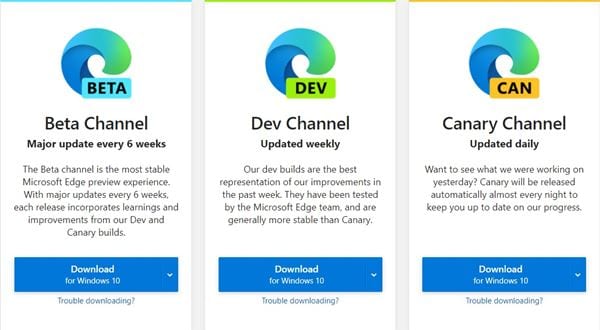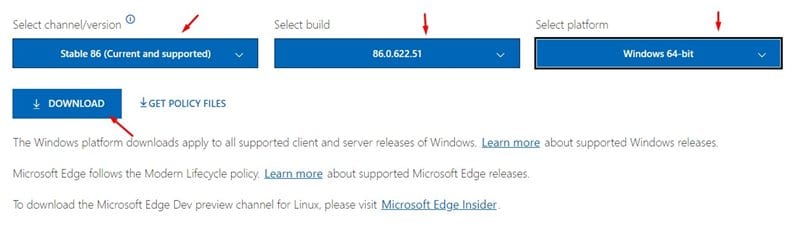Если вы какое-то время читали технические новости, возможно, вы хорошо знакомы с новым браузером Edge. Microsoft Edge – новый браузер, выпущенный Microsoft и основанный на проекте Chromium.
Самое замечательное в новом браузере Microsoft Edge то, что он использует тот же движок Blink, что и Google Chrome. Движок Blink также используется другими популярными веб-браузерами, такими как Opera, Vivaldi и т. д.
Браузер Microsoft Edge предустановлен в последних сборках Windows 10. Однако он отсутствовал в более старых версиях Windows, таких как Windows 7. Windows 8 и Windows 8.1. Если вы хотите использовать новый Microsoft Edge в более старой версии Windows, вам необходимо использовать установщик Microsoft Edge.
Читайте также: Загрузите автономный установщик Google Chrome
Содержание
Установщик Microsoft Edge (онлайн)
Microsoft Edge предоставляет онлайн-установщик для загрузки Microsoft Edge в более старой версии Windows 10. Онлайн-установщик небольшой, но для загрузки всех доступных файлов требуется активное подключение к Интернету.
Преимущество онлайн-установщика Microsoft Edge заключается в том, что он загружает в вашу систему обновленные файлы браузера Edge. Таким образом, вам не нужно проверять наличие доступных обновлений вручную. Чтобы загрузить онлайн-установщик, воспользуйтесь ссылками для скачивания.
Загрузите стабильную версию Edge
Загрузите предварительные сборки Microsoft Edge
Автономный установщик Microsoft Edge
Если у вас несколько компьютеров, запуск онлайн-установщика будет пустой тратой времени и трафика. Вы можете скачать автономный установщик, чтобы установить браузер Microsoft Edge на несколько компьютеров.
Таким образом, вы сэкономите время и пропускную способность Интернета. Автономный установщик содержит полный пакет установки и не зависит от подключения к Интернету. Просто запустите автономный установщик в системе, в которой хотите установить Microsoft Edge.
Загрузите автономный установщик Microsoft Edge
Технические сведения о браузере
- Название приложения: Microsoft Edge
- Издатель: Microsoft
- Категория: Веб-браузер
- Последняя сборка: 86.0.622.51
- Размер: около 90 МБ для 32/64-разрядной версии.
- Поддерживаемая ОС: Windows 7, Windows 8, Windows 10.
- Тип установщика: Автономный установщик
По приведенной выше ссылке выберите Chanel/версию, сборку и платформу. После этого нажмите кнопку Загрузить, и начнется загрузка автономного установщика. Размер автономного установщика варьируется в пределах 80–90 МБ.
После загрузки автономного установщика вам просто нужно запустить файл в своей системе и следовать инструкциям на экране для завершения загрузки.
Функции Microsoft Edge
Теперь, когда вы запланировали использовать браузер Microsoft Edge, самое время поделиться списком лучших функций, которые вы получите. Microsoft Edge продается благодаря своим функциям; вот некоторые из них.
Браузер на базе искусственного интеллекта
Новый браузер Microsoft Edge оснащен встроенными функциями искусственного интеллекта, которые могут значительно улучшить качество просмотра веб-страниц. Вы получаете боковую панель, посвященную исключительно инструментам искусственного интеллекта. Вы можете получить доступ к чату BING, Bing Image Creator и т. д. прямо с боковой панели.
Быстрее, чем Chrome
Хотя Microsoft Edge создан на основе той же технологии, что и Chrome, в нем дополнительно оптимизированы основные функции веб-браузера для повышения производительности. С этим веб-браузером вы ощутите производительность и скорость мирового уровня.
Встроенные инструменты
Microsoft Edge также имеет встроенные инструменты, которые помогут вам максимально эффективно использовать время, проведенное в Интернете. Вы можете использовать встроенные инструменты, такие как Коллекция, Вертикальные вкладки и группы вкладок.
Функции покупок
В новом браузере Microsoft Edge также есть инструмент для покупок, который находит лучшие купоны, предложения и историю цен, не переходя куда-либо еще. Вы также можете сравнить цены и изучить варианты возврата денег с помощью инструмента покупок в Microsoft Edge.
Специальные возможности и инструменты обучения
Веб-браузер также оснащен набором инструментов обучения и специальных возможностей, которые могут оказаться очень полезными. Вы получаете такие инструменты, как иммерсивное средство чтения, функция чтения вслух, веб-захват, веб-выбор и т. д. Все они предназначены для повышения производительности.
Периодическое рабочее пространство
Благодаря браузеру Microsoft Edge вы можете синхронизировать свою команду с Workspaces. Edge Workspaces может создавать общий набор вкладок браузера, на которых каждый может просматривать один и тот же веб-сайт, работать над текущими файлами или проектами и т. д.
Итак, эта статья посвящена загрузке автономного установщика браузера Microsoft Edge. Мы также поделились ссылками для онлайн-загрузки Microsoft Edge. Это отличный веб-браузер, который стоит попробовать хотя бы один раз. Надеюсь, эта статья вам помогла! Пожалуйста, поделитесь этим со своими друзьями.